XXX软件操作手册.docx
《XXX软件操作手册.docx》由会员分享,可在线阅读,更多相关《XXX软件操作手册.docx(26页珍藏版)》请在冰点文库上搜索。
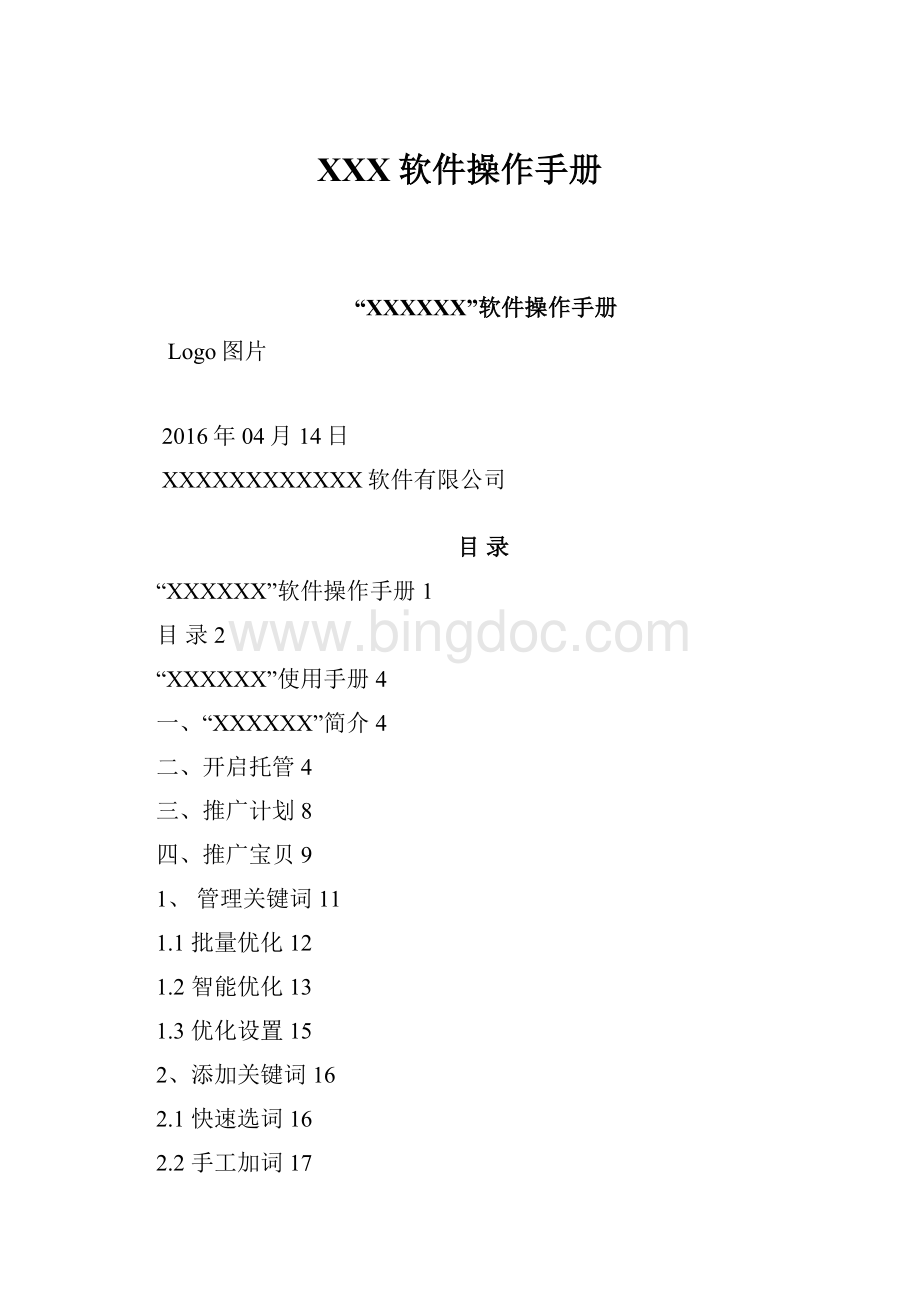
XXX软件操作手册
“XXXXXX”软件操作手册
Logo图片
2016年04月14日
XXXXXXXXXXXX软件有限公司
目录
“XXXXXX”软件操作手册1
目录2
“XXXXXX”使用手册4
一、“XXXXXX”简介4
二、开启托管4
三、推广计划8
四、推广宝贝9
1、管理关键词11
1.1批量优化12
1.2智能优化13
1.3优化设置15
2、添加关键词16
2.1快速选词16
2.2手工加词17
2.3已删词管理18
3、创意管理19
4、重点关注20
5、操作记录21
五、导航栏21
1、报表21
1.1直通车报表21
1.2操作记录22
2、工具22
2.1重复词排查22
2.2重点关注22
2.2抢排名22
2.3淘词工具23
3、帮助中心23
4、代理设置24
5、账户切换25
6、推荐有礼25
7、退出25
六、客服咨询25
“XXXXXX”使用手册
一、“XXXXXX”简介
XXXXXX是专门为淘宝卖家量身定做的一款直通车开车软件。
XXXXXX能实现直通车的全自动智能优化,又能手工批量优化。
费用分配也比较合理,
利用低价长尾计划比较精准引流。
关键词方面的话有3亿级云词库,能提供更精准的选择
词。
专业的售后服务,一对一服务跟踪。
XXXXXX是一款免安装直接网页登录操作的软件。
登录方式:
点击卖家中心==》我购买的服务==》XXXXXX,进入XXXXXX软件。
首页主要展示某历史时间段直通车相关的基础数据、转化数据(包括花费、点击量、展现量、点击率、投资回报率等汇总数据)及数据趋势图。
时间和维度(转化数据)都可供选择。
首页还有新建推广计划和管理我的委托。
首页界面如下图所示:
图1首页
二、开启托管
全自动托管分为长尾托管、重点托管和活动计划托管。
他们的主要区别是:
长尾托管:
系统自动为宝贝挑选精准长尾词,低价引流,低投入高回报的托管。
重点托管:
只可托管二十个重点宝贝,系统选取适合宝贝的热搜词,强力引流,重点优化,智能管控重点宝贝。
活动计划托管:
针对于活动期间的宝贝集中管理、专属引流,活动期间会自动添加活动专属词以及自动调整最佳的时间折扣。
登录后,点击首页的开启托管。
如果是首次登录使用软件,首页如下图所示,点击蓝色字体处“开启托管”,即可把该计划托管给关键了。
如下图图2所示:
图2开启托管示例
图3计划管理
1、点击“解除托管”,系统则将计划内所有宝贝关闭全自动优化功能,若是重点宝贝,则将重点宝贝解除,不再进行重点照顾。
2、点击“计划管理”,进入“推广宝贝”界面。
每个计划都有详细的细分数据,并且选择时间维度可以看到计算机和移动端的实时报表。
选择一条推广计划,点击图2推广计划右侧的“开启托管”按钮,弹出开启托管页面,如下图图4所示:
图4开启托管
选择全自动托管类型为长尾计划,设置关键词最高限价和推广计划日限额。
系统根据不同的类目展示出不同的默认最高限价和日限额,用户可修改。
其中关键词最高限价不得低于0.1元。
长尾和重点计划日限额不得低于30元,活动计划日限额不得低于50元。
注意:
系统不删除长尾计划下未托管的宝贝,但为了避免对长尾托管的干扰,建议您自行删除或暂停未托管的宝贝。
您可以在引擎设置完成后,在直通车后台重新开启。
请不要将主推计划设为长尾托管,因为长尾托管关键词出价偏低,以免影响您的直通车整体流量。
阅读完注意事项之后,若同意,则勾上同意,点击下一步,进入第二步选择托管宝贝页面:
图5托管宝贝
点击“加载计划内宝贝”,页面左侧按宝贝销量倒序展示出计划内宝贝列表,点击左侧宝贝,添加到右侧列表中。
点击左侧列表上方的“批量托管”,可以批量添加整页的宝贝到右侧列表中。
系统会为选择的宝贝自动生成两个推广标题,推广创意,自动生成关键词。
用户可以修改推广标题。
宝贝上方有搜索框,可以输入宝贝名称进行特定选择。
注:
既可以托管计划内宝贝,也可以托管计划外宝贝。
计划外宝贝包括除了本计划外店铺中所有的宝贝。
选择宝贝完毕后,点击下一步,进入提交页面。
如下所示:
图6提交托管宝贝
确认信息后,点击提交,即开启托管。
注:
重点托管:
选择的托管宝贝,XXXXXX系统会开启宝贝的全自动优化功能,且将宝贝设置为重点宝贝,重点照顾,重点优化。
长尾托管:
选择的托管宝贝,XXXXXX系统会开启宝贝的全自动优化功能。
重点宝贝:
系统每天进行一次自动优化。
长尾宝贝:
系统每两天进行一次自动优化。
提交之后,系统弹出托管宝贝成功的提示。
等待片刻,提示框和提交页面自动关闭,返回首页。
三、推广计划
点击推广计划,选择你要操作的计划,进入以下界面:
图7推广计划
对每条推广计划,可以设设置日限额、置投放平台、设置投放地域、设置投放时间,一键提价等等,包含了所有直通车后台的操作,用户不需要再进入直通车后台进行操作,实现了一站式管理。
1)点击“设置投放平台”、“设置投放地域”、“设置投放地域”、“设置投放时间”按钮,可直接设置相应的投放条件。
2)点击“一键提价”按钮,在弹出页面中输入最低价格,如1.5元,即设置关键词的最低价格。
点击“保存”按钮,弹出提示框:
“一键提价会将本计划下所有低于1.5元的关键词出价调整为1.5元,确认修改吗?
”点击确认,则系统进行价格修改,点击取消,则系统不进行价格处理。
3)点击“关键词最高限价”后面的小铅笔,一键修改计划内所有宝贝关键词的最高限价。
(首页计划列表里亦可以设置)
如果要新建推广计划,可点击首页的“新建推广计划”按钮,在弹出页面中输入推广计划名称及日限额即可。
四、推广宝贝
点击推广计划,选中你要管理的计划,进入该计划的推广宝贝界面,操作选项了包括管理关键词、添加关键词、更多以及宝贝的计算机和移动端的细分数据等。
推广宝贝界面如下所示:
图8推广宝贝
勾选多个宝贝,点击宝贝上方标题栏里的启动自动优化、关闭自动优化、删除、暂停推广、参与推广可对宝贝的状态进行批量修改。
1)批量勾选状态为“暂停推广”的宝贝,点击页面上侧的“参与推广”按钮,即可开启宝贝推广。
同推广状态中的“开启”按钮功能。
2)批量勾选状态为“推广中”的宝贝,点击页面上侧的“暂停推广”按钮,即可暂停宝贝推广。
同推广状态中的“暂停”按钮功能。
3)批量勾选需要删除的宝贝,点击页面上侧的“删除”按钮,即可删除宝贝。
同推广状态中的“删除”按钮功能。
4)批量勾选需要系统自动优化的宝贝,点击页面上侧的“设置自动优化”,系统将自动为宝贝进行优化管理。
宝贝和关键词都可设置成“全自动优化”“只优化价格”“不优化”三种方式。
已开启自动优化的宝贝,用户仍然可以对宝贝进行手工干预。
设置为只优化价格的宝贝软件不会对宝贝进行加词、删词处理。
设置为不优化的宝贝软件不会对宝贝做任何处理。
5)点击页面上方的各种过滤状态,如展现量、点击率等,宝贝列表会按顺序进行排序。
6)若要推广新宝贝,点击页面上方的“我要推广新宝贝”按钮,进入推广新宝贝界面。
如下图所示:
图9添加推广宝贝
宝贝左上方有宝贝标题搜索框,可选出特定宝贝进行推广。
宝贝可以根据销量和库存等按照升降排序来展示。
在推广宝贝界面左侧宝贝列表中,点击宝贝,将宝贝添加到右侧列表中,系统自动生成推广标题,推广创意,点击“提交推广”按钮,弹出推广方式界面软件会进行自动推广。
对于已开启托管的计划,推广宝贝时为自动推广,系统会自动生成关键词,并对宝贝进行自动优化,
对于未开启托管的计划,推广宝贝时可选择自动推广或手工推广。
手工推广需要用户手工添加关键词,系统不会对该宝贝进行自动优化,需用户手工优化。
系统生成的推广创意,推广标题,关键词最高限价均可进行手工修改。
1、管理关键词
点击管理关键词,进入以下界面。
在这个界面的左上方,管理关键词和添加关键词可
以相互切换。
管理关键词包含批量优化、智能优化和优化设置。
管理关键词页面新增抢排名功能,抢排名分为手动和自动两种。
只要设置好要抢的名次以及关键词出价范围,自动抢排名就会半个小时抢一次最新的展位排名。
图10管理关键词
图11抢排名
1.1批量优化
XXXXXX完全支持用户根据自己的操作思路来手动优化关键词,实现优化自主。
点
击“批量优化”按钮,进入批量优化页面。
关键词可设置“全自动优化”、“只优化价格”、“不优化”三种状态。
图12批量优化
第一步,批量勾选关键词;
第二步,对所选的关键词进行改价、删词、修改匹配方式;
第三步,提交到直通车后台。
1.2智能优化
智能优化页面上方展示宝贝概况、历史数据和推广内容。
页面下方对现有关键词进行智能优化,根据不同的优化策略,对宝贝现有关键词进行智能分析,为用户展示加价、降价、删除建议。
图13智能优化
第一步,选择策略类型,包括“ROI优先”、“流量优先”、“低PPC优先”三种策略。
第二步,设置调价幅度。
第三步,点击“保存策略”按钮,列表数据重新计算,系统根据用户选择的优化策略和调价幅度,给出关键词合理的出价建议,在“操作及理由”列可以查看对关键词进行加减价调整的理由,建议出价列,红色的代表加价,蓝色的代表降价,黑色的代表保留,删除线代表删除。
“建议出价”用户可以手动修改,修改后,点击价格右侧的箭头可恢复价格。
第四步,列表右上侧,展示出加价、降价、删除的关键词个数。
用户确认调价数据后,点击“提交改价”,即可实现了智能优化。
点击关键词右侧的
,可以弹出关键词历史趋势图。
图14关键词历史趋势图
点击关键词右侧的
图标,可将关键词添加关注。
点击关键词右侧的
图标,可屏蔽关键词。
图15设置屏蔽词确认
1.3优化设置
点击“优化设置”,可自行设定扩展词和屏蔽词。
如下界面:
图16设置屏蔽词和扩展词
扩展词的作用是:
系统会根据您设置的关键词进行扩展,为宝贝投放更精准的关
键词。
屏蔽词的作用:
包含屏蔽词的关键词会在智能优化时被删除;同时,快速选词功能也将无法选出包含屏蔽词的关键词。
2、添加关键词
点击添加关键词,进入以下界面。
添加关键词包括快速选词、选词工具、手工加词和已删词管理选项。
在该页面添加关键词和管理关键词可以相互切换。
图17添加关键词
2.1快速选词
基于XXXXXX强大精准的亿级词库,为宝贝快速挑选出合理的关键词,成为店主的选词利器。
点击“快速选词”按钮,进入快速选词页面,页面上方用于设置出价策略,页面下方展示出系统根据全网数据综合分析出的适合该宝贝的表现良好的关键词列表供用户选择,列表默认是按照相关指数进行倒序排序的。
点击关键词右侧的小铅笔,可修改关键词内容。
选词操作步骤如下:
图18快速选词
第一步,在页面上方设置新词出价的策略,输入出价比例值,出价范围,点击“计算出价”按钮,页面下方的关键词列表初始价格随之变化。
第二步,系统按相关指数倒序排序,若宝贝已有180个关键词,系统默认选出前20个关键词,用户可修改。
第三步,提交直通车。
2.2手工加词
掌柜可以根据自身需求通过手工加词功能追加关键词。
点击“手工加词”,进入手工加词页面,在页面左上方的文本框中输入关键词,多个关键词之间以换行分隔,点击查询按钮,在页面下方展示出所添加关键词的全网数据及建议价格,建议价格可以修改,确认之后,点击“提交直通车”,即实现手工加词效果。
系统默认将所提交的关键词中质量得分低的词删除。
图19手工加词
2.3已删词管理
该功能展示已经删掉的关键词,用户可对已删词进行恢复。
掌柜恢复已删词后,XXXXXX将永不删除已恢复的关键词。
图20已删词管理
3、创意管理
进入创意管理页面,可以对已经生成的创意进行修改删除和添加。
图21创意管理
每个创意都可以设置模板,根据不同的类目来选择适合你自己宝贝的模板,模板上的字样、价格以及水印的位置都可以根据需求进行相应的改动。
创意的基本设置中还可以上传自定义图片以及对图片进行裁剪等。
下图为模板设置展示:
图22模板设置
4、重点关注
点击导航栏“工具”下面的“重点关注”菜单,进入重点关注界面。
图:
图23重点关注
在重点关注页面,为用户展示出用户曾在推广宝贝页面关注的宝贝列表和在智能优化页面、批量优化页面关注的关键词列表。
方便用户对关注的宝贝和关键词统一管理。
关键词列表中,点击关键词的
图标,可以取消关键词关注。
宝贝列表中,点击“取消关注”按钮,可以取消宝贝关注。
5、操作记录
点击“操作记录”进入操作记录页面查询。
操作记录下拉框可以选择你要查看的是计划、宝贝、还是关键词的记录。
操作记录页面有时间和标题输入框,在此输入条件可以更加便捷的查询出某个宝贝的操作记录。
图24操作记录
五、导航栏
导航栏和菜单栏位于每个页面的最上方,如下图篮框和红框所示。
下面分别做简要介绍。
图25导航栏位置
1、报表
1.1直通车报表
点击任何一个页面右上方的报表==》直通车报表,页面都会跳到你的直通车后台的报表页面中,便于查看直通车的数据,让XXXXXX与你的直通车融会贯通。
1.2操作记录
点击页面右上方报表==》操作记录,进入操作记录查询页面,如下图所示:
图26操作记录
用户可设置查询条件,包括操作记录类型和查询日期范围。
XXXXXX展现出符合条件的所有操作记录,包括人工操作和系统自动操作,使得各操作透明化,便于用户跟踪。
2、工具
2.1重复词排查
点击工具==》重复词排查,系统会计算出每个关键词在不同宝贝里面的重复次数,以
此为依据可更加明了的进行排查。
2.2重点关注
点击工具==》重点关注,在此可以展现出你所关注的所有关注的宝贝和关键词。
2.2抢排名
点击工具==》抢排名,在此可以看到所有设置抢排名的词。
在该页面可以修改抢排名的状态以及关键词的抢排名条件。
2.3淘词工具
点击工具==》淘词工具,在搜索框里输入核心词,即可以进行全网淘词。
还可以根据不同维度进行筛选更加符合自己条件的精准词。
图27淘词工具
3、帮助中心
新用户可以点击页面右上方的帮助中心,这里呈现出最基本的操作步骤可供参考。
如下图所示:
图28帮助中心
4、代理设置
点击导航栏“代理”,进入代理设置页面。
如下图所示:
图29代理设置
用户可设置多个代理账号,让代理人帮忙操作开车。
点击“增加”按钮,输入用户名、密码、确认密码,点击“保存”按钮,即可设置代理成功。
代理用户可以通过点击链接“
在代理设置页面,点击“编辑”按钮,可以修改代理信息,点击“删除”按钮,可以删除代理。
5、账户切换
对于代理有其它多店铺的账户,在同一个用户名下是可以相互切换的。
位置位于首页的“账户”菜单中。
6、推荐有礼
推荐有礼是对新用户的一个感恩回馈,把订购链接分享给好友订购后,你和你的好友都可以获得相应的奖励。
7、退出
点击导航栏的退出,会弹出以下信息,确认后页面会自动关闭。
功能等同于网页的关闭。
图30退出
六、客服咨询
点击XXXXXX任何一个界面左侧的“客服中心”图标,会弹出您的专属客服,如有不明白的地方随时与客服联系。
客服咨询页面如图所示:
图31客服咨询